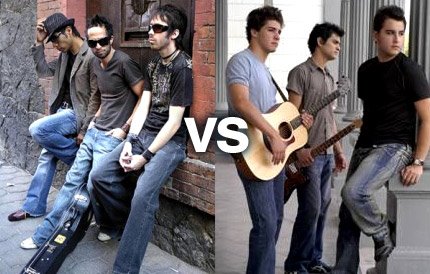1.- En tu bandeja de entrada te vas a la parte superior derecha y seleccionas Opciones, y das clic en mas opciones.
2.- En la seccion de personaliza tu correo selecciona, ordenar automaticamente el correo electronico en carpetas.
3.-Das clic en Nuevo filtro. Apareceran 3 recuadros, en el de en medio pones la opcion es igual a y en el recuadro de a a lado pones la direccion de correo a la que le quieres crear la carpeta.
4.- Enseguida vas a la parte de abajo en donde te pregunta que donde quieres colocar los mensajes. y seleccionas nueva carpeta y el nombre de la carpeta,guardar y listo.
5.- Ahi mismo seleccionas si quieres que se manden a correos no deseeados o eliminar mensajes, etc.
Esto nos sirve para encontrar con mayor facilidad los mensajes de nuestros amigos, o saber cuales son los mensajes que no deseamos y poder eliminar o reorganizar mas rapido.
lunes, 22 de junio de 2009
p22 Organizacion de la bandeja de entrada
Publicado por MarInA en 9:11 0 comentarios
P21 Mensaje de c-e con imagen y archivos adjuntos
1.- Entras a tu bandeja en hotmail, seleccionas nuevo.
2.- en para, pones el correo de la prof.
3.- en CC. pones 5 correos a los que quieras q les lleguen las copias del correo.
4.- En el asunto pones p21
5.- Y en las opcines que te aparecen adjuntar das clic, secleccionas si es un archivo o una foto. y envias.
NOTA: parte superior derecha, donde aparece tu nombre das clic y seleccionas cambiar mi nombre, pones tu nombre y apellidos, seguido de apellidos tu grupo. ESTO DEBE ESTAR HECHO ANTES DE ENVIAR EL CORREO.
Esto nos sirve para no tener que mandar el mensaje muchas veces, asi podemos mandarlo con copia, y ademas modificas tu nombre.
Publicado por MarInA en 8:57 0 comentarios
sábado, 20 de junio de 2009
p20 componentes de la pagina de c-e
PARA: una o varias direcciones de correo a las que ha de llegar el mensaje
Asunto: una descripción corta que verá la persona que lo reciba antes de abrir el correo
EL CUERPO DEL MENSAJE: Puede ser sólo texto, o incluir formato, y no hay límite de tamaño
Además, se suele dar la opción de incluir archivos adjuntos al mensaje. Esto permite traspasar datos informáticos de cualquier tipo mediante el correo electrónico.
Para especificar el destinatario del mensaje, se escribe su dirección de correo en el campo llamado Para dentro de la interfaz. Si el destino son varias personas, normalmente se puede usar una lista con todas las direcciones, separadas por comas o punto y coma.
Además del campo Para existen los campos CC y CCO, que son opcionales y sirven para hacer llegar copias del mensaje a otras personas:Ç
*CC (Copia de Carbón): quienes estén en esta lista recibirán también el mensaje, pero verán que no va dirigido a ellos, sino a quien esté puesto en el campo Para. Como el campo CC lo ven todos los que reciben el mensaje, tanto el destinatario principal como los del campo CC pueden ver la lista completa.
* CCO (Copia de Carbón Oculta): una variante del CC, que hace que los destinatarios reciban el mensaje sin aparecer en ninguna lista. Por tanto, el campo CCO nunca lo ve ningún destinatario.http://es.wikipedia.org/wiki/Correo_electr%C3%B3nico#Elementos
Conocer esto nos ayuda a mandar mensajes y no solo mandarlos sino mandarlos correctamente.
http://es.wikipedia.org/wiki/Correo_electr%C3%B3nico#Elementos
Publicado por MarInA en 9:25 0 comentarios
viernes, 19 de junio de 2009
p19 configuracion de cuenta
1.- Entras a www.hotmail.com, pulsas el boton que dice Registrarse.
2.- Escribiras el nombre que quieres que lleve tu correo y verificaras su disponibilidad, con el boton de abajo.
3.- Escribiras una contraseña, mientras mas caracteres tenga es mas segura, para que no se te olvide la respaldaras con una serie de preguntas de las cuales solo tu babras la respuesta. La contraseña nos sirve para mantener la privacidad del correo y que nadie no autorizado entre.
3.- Enseguida llenaras una serie de datos esto es para asegurarse de que eres una persona y no un sistema que podria causarle problemas al servidor.
4.-Por ultimo tienes que dar clic en Acepto, es una clausula que pone el servidor para asegurar la seguridad y la responsabilidad.
5.- Con esto ya cuentas con un cuenta de correo electronico.
Esto nos sirve por que abriendo una cuenta de correo electronico puedes comunicarte con mucha gente en todo el mundo.
Publicado por MarInA en 10:41 0 comentarios
p18 Programas para enviar y recibir correo electronico
¿Qué es un programa de C-E?
Correo electrónico, o en inglés e-mail (electronic mail), es un servicio de red
¿Para que sirve?
Permite a los usuarios enviar y recibir mensajes rápidamente (también denominados mensajes electrónicos o cartas electrónicas) mediante sistemas de comunicación electrónicos. Principalmente se usa este nombre para denominar al sistema que provee este servicio en Internet, mediante el protocolo SMTP, aunque por extensión también puede verse aplicado a sistemas análogos que usen otras tecnologías. Por medio de mensajes de correo electrónico se puede enviar, no solamente texto, sino todo tipo de documentos digitales. Su eficiencia, conveniencia y bajo coste (con frecuencia nulo) están logrando que el correo electrónico desplace al correo ordinario para muchos usos habituales.
¿Cuáles han sido sus orígenes?
El correo electrónico antecede a la Internet, y de hecho, para que ésta pudiera ser creada, fue una herramienta crucial. En una demostración del MIT (Massachusetts Institute of Technology) de 1961, se exhibió un sistema que permitía a varios usuarios ingresar a una IBM 7094 desde terminales remotas, y así guardar archivos en el disco. Esto hizo posible nuevas formas de compartir información. El correo electrónico comenzó a utilizarse en 1965 en una supercomputadora de tiempo compartido y, para 1966, se había extendido rápidamente para utilizarse en las redes de computadoras.
En 1971 Ray Tomlinson incorporó el uso de la arroba (@). Eligió la arroba como divisor entre el usuario y la computadora en la que se aloja la casilla de correo porque no existía la arroba en ningún nombre ni apellido. Desde entonces la arroba se lee "at" (en). Así, fulano@maquina.com se lee fulano en máquina punto com.
El nombre correo electrónico proviene de la analogía con el correo postal: ambos sirven para enviar y recibir mensajes, y se utilizan "buzones" intermedios (servidores), en donde los mensajes se guardan temporalmente antes de dirigirse a su destino, y antes de que el destinatario los revise.
¿Qué elementos debe de tener un programa C-e?
Para que una persona pueda enviar un correo a otra, ambas han de tener una dirección de correo electrónico. Esta dirección la tiene que dar un proveedor de correo, que son quienes ofrecen el servicio de envío y recepción. Es posible utilizar un programa específico de correo electrónico (cliente de correo electrónico o MUA, del inglés Mail User Agent) o una interfaz web, a la que se ingresa con un navegador web.
¿Cuál es el funcionamiento de cada uno de ellos?
-Dirección de correo
Una dirección de correo electrónico es un conjunto de palabras que identifican a una persona que puede enviar y recibir correo. Cada dirección es única y pertenece siempre a la misma persona.
-Proveedor de correo
Para poder enviar y recibir correo electrónico, generalmente hay que estar registrado en alguna empresa que ofrezca este servicio (gratuito o de pago). El registro permite tener una dirección de correo personal única y duradera, a la que se puede acceder mediante un nombre de usuario y una Contraseña.Hay varios tipos de proveedores de correo, que se diferencian sobre todo por la calidad del servicio que ofrecen. Básicamente, se pueden dividir en dos tipos: los correos gratuitos y los de pago.
¿Cuáles son los programas de C-E que tienen servicio gratuito? Hotmail, yahoo!, Gmail etc. Los correos gratuitos son los más usados, aunque incluyen algo de publicidad: unos incrustada en cada mensaje, y otros en la interfaz que se usa para leer el correo.
Muchos sólo permiten ver el correo desde una página web propia del proveedor, para asegurarse de que los usuarios reciben la publicidad que se encuentra ahí. En cambio, otros permiten también usar un programa de correo configurado para que se descargue el correo de forma automática.
Una desventaja de estos correos es que en cada dirección, la parte que hay a la derecha de la @ muestra el nombre del proveedor; por ejemplo, el usuario gapa puede acabar teniendo gapa@correo-gratuito.net.
¿Cuáles son los programas de C-E de servicio de paga?
Los correos de pago normalmente ofrecen todos los servicios disponibles. Es el tipo de correo que un proveedor de Internet da cuando se contrata la conexión. También es muy común que una empresa registradora de dominios venda, junto con el dominio, varias cuentas de correo para usar junto con ese dominio (normalmente, más de 1).
También se puede considerar de pago el método de comprar un nombre de dominio e instalar un ordenador servidor de correo con los programas apropiados (un MTA). No hay que pagar cuotas por el correo, pero sí por el dominio, y también los gastos que da mantener un ordenador encendido todo el día.
Enumera al menos 5 precauciones que debes de considerar al manejar un correo:
1.-al recibir un mesaje que hable de algo que desconocemos conviene consultar su veracidad (por ejemplo a partir de buscadores de la web, tratando de consultar en el sitio web de la supuesta fuente de la información o en webs serias.
2.-tener cuidado cuando el mensaje recibido lleve uno o varios ficheros adjuntos , especialmente si el mensaje nos lo manda alguien que no conocemos.
3.-Sólo los abriremos si estamos seguros de su procedencia e inocuidad. Si, tras esto, comprobamos que los ficheros son inofensivos e interesantes para nuestros contactos podremos reenviarlo siguiendo las precauciones .
4.-En vez de poner la dirección como texto, muéstrala en una imagen con la dirección de correo. Actualmente no se pueden rastrear automáticamente.
5.-Si el archivo de mensajes a la lista es visible desde web, cambiar las direcciones de remite por una imagen, ocultarlas, o escribirlas de forma que sea difícil reconocerla como tal para un programa.
http://es.wikipedia.org/wiki/Correo_electr%C3%B3nico
Publicado por MarInA en 10:28 0 comentarios
jueves, 18 de junio de 2009
p17 Programas para navegar en internet
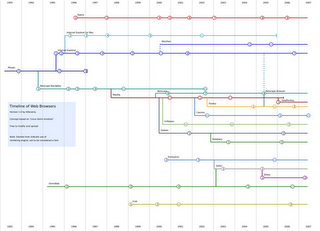

1.- ¿Que es un navegador de Internet?
Es un programa que permite visualizar la información que contiene una página web (ya esté esta alojada en un servidor dentro de la World Wide Web o en uno local).
El navegador interpreta el código, HTML generalmente, en el que está escrita la página web y lo presenta en pantalla permitiendo al usuario interactuar con su contenido y navegar hacia otros lugares de la red mediante enlaces o hipervinculos.
2.- ¿Cuál es su función?La función principal del navegador es descargar documentos HTML y mostrarlos en pantalla. En la actualidad, no solamente descargan este tipo de documentos sino que muestran con el documento sus imágenes, sonidos e incluso vídeos streaming en diferentes formatos y protocolos. Además, permiten almacenar la información en el disco o crear marcadores (bookmarks) de las páginas más visitadas.
3.-¿Cuáles han sido sus inicios?
El primer navegador, desarrollado en el CERN a finales de 1990 y principios de 1991 por Tim Berners-Lee, era bastante sofisticado y gráfico, pero sólo funcionaba en estaciones NeXT.
El navegador Mosaic, que funcionaba inicialmente en entornos UNIX sobre X11, fue el primero que se extendió debido a que pronto el NCSA preparó versiones para Windows y Macintosh. Sin embargo, poco más tarde entró en el mercado Netscape Navigator que rápidamente superó en capacidades y velocidad a Mosaic. Este navegador tiene la ventaja de funcionar en casi todos los UNIX, así como en entornos Windows.
Estimación del uso en el período 1996-2006
Internet Explorer (anteriormente Spyglass Mosaic) fue la apuesta tardía de Microsoft para entrar en el mercado y hoy en día ha conseguido desbancar al Netscape Navigator entre los usuarios de Windows. En los últimos años se ha vivido una auténtica explosión del número de navegadores, que ofrecen cada vez mayor integración con el entorno de ventanas en el que se ejecutan. Netscape Communications Corporation liberó el código fuente de su navegador, naciendo así el proyecto Mozilla.
Finalmente Mozilla fue reescrito desde cero tras decidirse a desarrollar y usar como base un nuevo conjunto de widgets multiplataforma basado en XML llamado XUL y esto hizo que tardara bastante más en aparecer de lo previsto inicialmente, apareciendo una versión 1.0 de gran calidad y para muchísimas plataformas a la vez el 5 de junio del 2002.
A finales de 2004 aparece en el mercado Firefox, una rama de desarrollo de Mozilla que pretende hacerse con parte del mercado de Internet Explorer. Se trata de un navegador más ligero que su hermano mayor.
4.-Linea del tiempo de su desarrollo:
5.- Ejemplos de navegadores más utilizados
**Internet Explorer 6 , la versión 7 está en base beta, producto de Microsoft.
*Mozilla Firefox, navegador de moda, superior a IE, actualmente versión 1.5.
*Opera, para mi el mejor navegador; actualmente desarrollando versión Opera 9. Os podeís descargar la 8.52 en español.
Por detrás a bastante distancia tenemos navegadores web como el Safari, Konqueror, Netscape….
http://www.zapin.info/navegadores-mas-utilizados/
Publicado por MarInA en 15:35 0 comentarios
p16 graficas
1- Power point
2-Realiza una grafica de una boleta de calificaciones en la diaposotiva numero 1
3-Despues te vas a y has 1 boleta pero con la opcion de combinacion de grafica, te vas a insertar grafica, tipo personalizada y eliges lineas y columnas.
4- En power point en la diapositiva 2 das clic en el icono de graficos despues en ediciOn y seleccionas importar achivo, despues SELECCIONAS LA BOLETA QUE HICISTE EN ECXEL y aceptas.
5-despues seleccionas en los espacios de las graficas y le cambias el color y agregas animacion y transicion..
En esto aprendes a crear graficas con una muy buena presentacion, pasas graficas de un programa a otro y muestras estadisticas mas preparadas
Publicado por MarInA en 15:26 0 comentarios